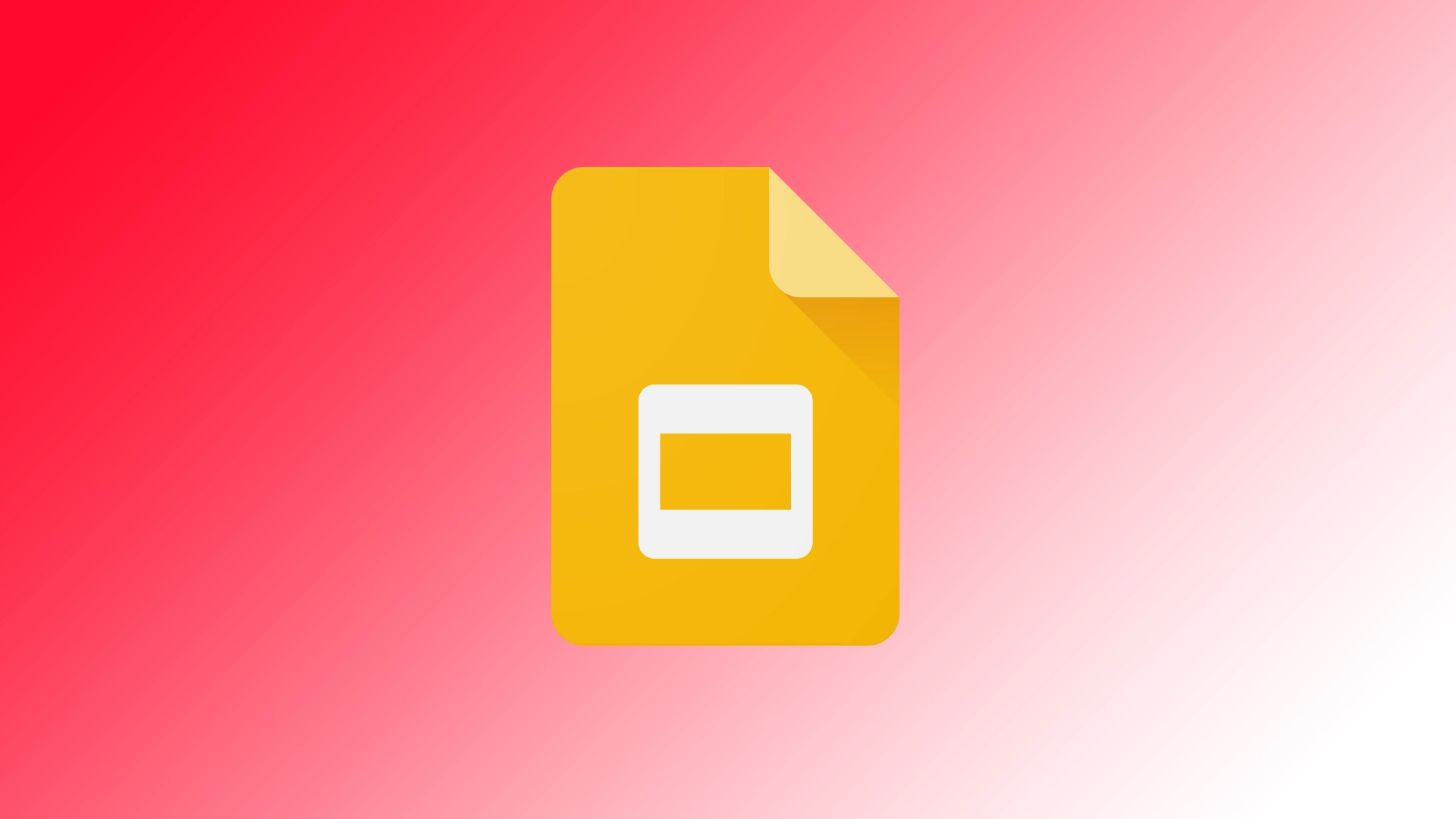Google Slides tarjoaa monia ominaisuuksia, mutta yksi kysytyimmistä on mahdollisuus lisätä sivunumeroita. Sivunumerot ovat tärkeä osa esityksiä, koska ne auttavat yleisöä navigoimaan tehokkaasti dioissa. Ongelmana on, että monet käyttäjät eivät tiedä, että tämä voidaan tehdä automaattisesti, ja asettavat sivunumerot manuaalisesti. Näytän sinulle, miten voit säästää aikaa seuraavaa esitystäsi luodessasi.
Mitä tehdä sivunumeron lisäämiseksi Google Slidesissa?
Sivunumeroiden lisääminen Google Slides -esitykseesi on suoraviivainen prosessi. Minun on kuitenkin varoitettava sinua heti, että voit tehdä tämän vain Google Slidesin työpöytäversiossa. Tämä tarkoittaa, että sinun on avattava palvelu millä tahansa selaimella PC:llä tai Macilla. Tässä ovat yksityiskohtaiset vaiheet:
- Valikkovaihtoehdot löytyvät Google Slides -käyttöliittymän yläreunasta. Napsauta ”Insert”-valikkoa.
- Kun napsautat pudotusvalikosta ”Lisää”, selaa alaspäin ja valitse ”Dianumerot”.
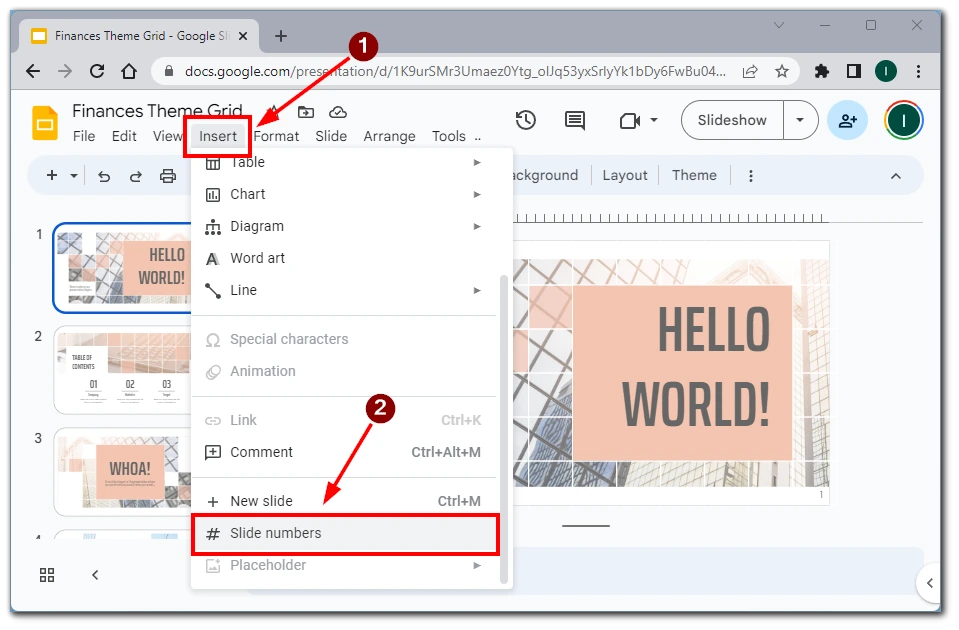
- Näyttöön ilmestyy valintaikkuna, jossa voit ottaa Dianumerot käyttöön tai poistaa ne käytöstä.
- Rastita ruutu ”Käytössä” ja napsauta sitten ”Käytä”.
- Vaihtoehtoisesti voit korostaa useita dioja ennen kuin napsautat ”Lisää” ja käytät ”Sovelletaan valittuihin” -painiketta. Sivunumerot näkyvät nyt valituissa dioissa.
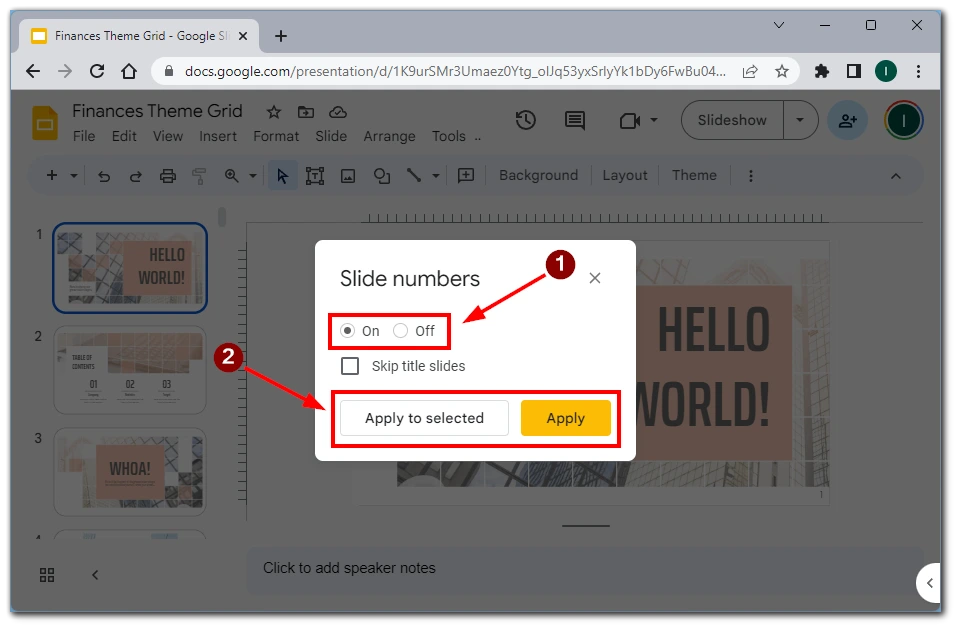
Jos haluat päivittää tai poistaa sivunumeroita dioista, voit palata ”Dianumerot”-valintaikkunaan. Voit päivittää sivunumerot tekemällä tarvittavat muutokset valintaikkunassa (esim. valitsemalla eri dioja) ja napsauttamalla uudelleen ”Käytä”. Voit poistaa sivunumerot valitsemalla ”Dianumerot”-valintaikkunassa vaihtoehdon ”Pois”.
Näiden yksityiskohtaisten ohjeiden avulla voit helposti lisätä sivunumeroita Google Slides -esitykseesi. Sivunumeroiden asetusten ja sijoittelun mukauttamisen avulla voit luoda ammattimaisia ja järjestettyjä esityksiä, jotka ohjaavat yleisöä tehokkaasti sisällön läpi.
Onko mahdollista lisätä sivunumero Google Slides -mobiilisovelluksessa?
Sivunumeroiden lisääminen Google Dioihin mobiilisovelluksen avulla ei ole tällä hetkellä käytettävissä sisäänrakennettuna ominaisuutena. On kuitenkin olemassa vaihtoehtoisia menetelmiä, joilla voit saavuttaa halutun tuloksen mobiililaitteellasi.
Yksi vaihtoehto on käyttää Google Slidesia mobiiliselaimen kautta mobiilisovelluksen sijaan. Avaa verkkoselain mobiililaitteellasi ja siirry osoitteeseen ”slides.google.com”. Kirjaudu tarvittaessa Google-tilillesi ja avaa esitys, johon haluat lisätä sivunumerot. Sieltä käsin voit noudattaa edellisessä osassa esitettyjä vaiheita sivunumeroiden lisäämiseksi mobiililaitteesi Google Slidesin verkkoversion avulla.
Toinen vaihtoehto on sijoittaa sivunumerot manuaalisesti jokaiseen diaan tekstilaatikoiden avulla. Vaikka tämä menetelmä vaatii enemmän työtä, se voi silti olla tehokas. Lisää tekstikenttä jokaiseen diaan ja kirjoita vastaava sivunumero. Säädä tekstilaatikon muotoilua ja sijoittelua haluamallasi tavalla. Toista tämä prosessi esityksesi jokaiselle dialle.
Vaikka nämä vaihtoehdot eivät ehkä tarjoa automaattisen sivunumerointitoiminnon mukavuutta mobiilisovelluksessa, voit silti lisätä sivunumeroita Google Slides -esitykseesi mobiililaitetta käyttäessäsi.
Miksi sivunumero on lisättävä Google Slidesissa?
Sivunumeroiden sisällyttäminen Google Slides -esitykseesi palvelee useita tärkeitä tarkoituksia. Tutustutaanpa syihin, miksi sivunumeroiden lisääminen on hyödyllistä:
- Helppo navigointi: Sivunumerot tarjoavat esittelijöille ja yleisölle selkeän ja tehokkaan tavan navigoida esityksessä. Kun viittaat esityksessäsi tiettyyn diaan, sivunumeron mainitseminen helpottaa esityksen löytämistä ja seuraamista.
- Rakenteellinen organisaatio: Sivunumerot edistävät esityksesi yleistä rakennetta ja organisaatiota. Ne luovat loogisen kulun ja järjestyksen, jolloin yleisön on helpompi ymmärtää ja säilyttää tiedot. Sivunumerot tarjoavat visuaalisen etenemissuunnitelman ja auttavat siten välittämään sisällön kerronnan ja etenemisen.
- Yleisön sitoutuminen: Sivunumerot kannustavat yleisöäsi sitoutumaan aktiivisesti. He voivat helposti viitata edellisiin dioihin tai ennakoida tulevia dioja sivunumeroiden perusteella. Tämä auttaa ylläpitämään keskittymistä ja ymmärtämistä, jolloin yleisö pysyy tarkkaavaisena koko esityksesi ajan.
- Tarkistukset ja yhteistyö: Sivunumerot ovat käteviä, kun teet yhteistyötä esityksen parissa muiden kanssa. Ne helpottavat viestintää ja palautteen antamista, koska ne mahdollistavat tarkat viittaukset tiettyihin dioihin. Kun kollegat tarkistavat tai antavat kommentteja, he voivat viitata sivunumeroihin selkeyden ja asiayhteyden vuoksi.
- Esitteitä ja viitemateriaalia: Jos jaat käsiohjelmia tai jaat esitystäsi muiden kanssa, sivunumerot helpottavat vastaanottajia viittaamaan tiettyihin dioihin. Se yksinkertaistaa keskusteluja, sillä kaikki voivat helposti etsiä ja keskustella asiaankuuluvasta sisällöstä käyttämällä nimettyjä sivunumeroita.
- Ammattitaito ja selkeys: Sivunumerot lisäävät ammattimaisuutta esitykseesi. Se osoittaa, että olet kiinnittänyt huomiota yksityiskohtiin, organisoinut ja sitoutunut tarjoamaan yleisöllesi hiotun ja yhtenäisen kokemuksen. Sivunumerot lisäävät diojen yleistä estetiikkaa ja ammattimaisuutta.
Sivunumeroiden lisääminen Google Slides -esitykseen parantaa navigointia, organisointia, yleisön sitoutumista ja yhteistyötä. Se tarjoaa kätevän viitejärjestelmän, joka parantaa sisällön yleistä ymmärrettävyyttä ja vaikutusta. Sivunumeroiden lisääminen tekee esityksestä ammattimaisen ja viimeistellyn ja varmistaa saumattoman kokemuksen sekä sinulle esittelijänä että yleisöllesi.